Diese Option ermöglicht es den Benutzern, den Quad-Datei-Explorer als Standardanwendung zum Navigieren und Verwalten von Ordnern auf ihrem System einzurichten. Damit wird der Q-Dir zur primären Software, die beim Öffnen von Ordnern und Dateien verwendet wird, was eine nahtlose Integration in den Arbeitsablauf bietet.
Um diese Funktion in Anspruch zu nehmen, finden Sie die Option im Menü.:
▶ Menü ▶ E&xtras ▶ Q-Dir als Standard-Browser ▶ Ordner
▶ **Vorteile von Q-Dir als Standard-Browser / Datei-Explorer für Ordner**
▶ **Beispiel-Szenarien für die Nutzung:**
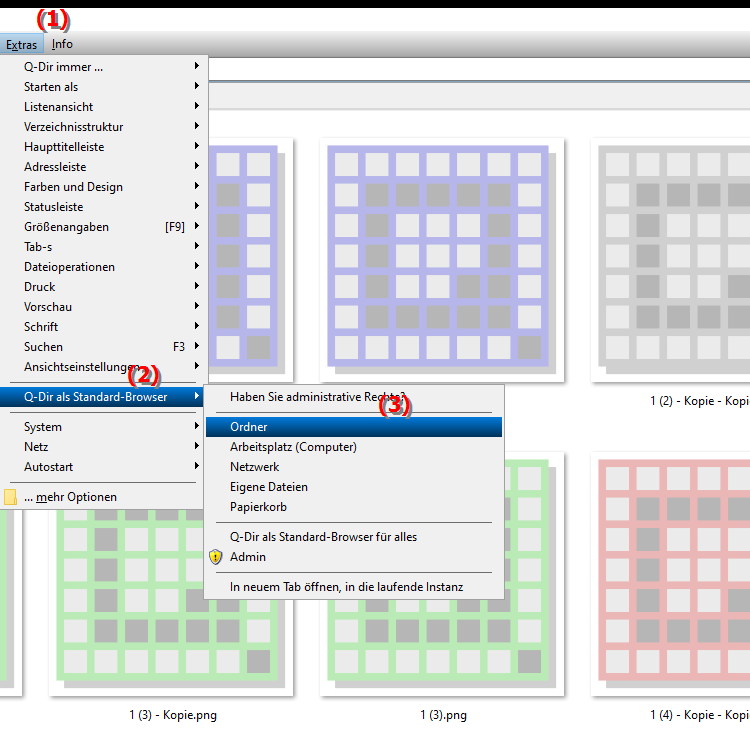
**Vorteile von Q-Dir als Standard-Browser / Datei-Explorer für Ordner**
- Effiziente Organisation: Q-Dir bietet zahlreiche Funktionen zur verbesserten Dateiverwaltung, einschließlich Mehrfensteransicht, die es Nutzern ermöglicht, mehrere Ordner gleichzeitig zu betrachten und zu vergleichen.
- Schneller Zugriff auf Dateistrukturen: Durch die anpassbare Benutzeroberfläche können Benutzer ihre häufig verwendeten Ordner schnell erreichen, was die Effizienz beim Arbeiten mit Dateien erheblich steigert.
- Erweiterte Funktionalität: Q-Dir unterstützt verschiedene Dateiformate und ermöglicht es Nutzern, Dateien einfach zu kopieren, zu verschieben und zu löschen, ohne zwischen verschiedenen Anwendungen wechseln zu müssen.
- Benutzerfreundlichkeit: Mit einer intuitiven Benutzeroberfläche und hilfreichen Funktionen wie Drag & Drop wird das Management von Dateien und Ordnern für alle Benutzer, vom Anfänger bis zum Profi, erleichtert.
▶ Benutzerfragen zu Q-Dir als Standard-Dateibrowser in Windows:
**Beispiel-Szenarien für die Nutzung:**
- Szenario 1: Ein Benutzer möchte regelmäßig auf Dokumente in verschiedenen Ordnern zugreifen. Durch die Einstellung von Q-Dir als Standard-Dateibrowser kann er seine häufig verwendeten Ordner einfach organisieren und hat immer schnellen Zugriff auf die benötigten Dateien.
- Szenario 2: Ein Team arbeitet an einem Projekt, das viele verschiedene Dateien erfordert. Mit Q-Dir als Standard-Explorer können Teammitglieder ihre Ordnerstruktur effektiv verwalten und gleichzeitig den Überblick über Änderungen und Updates behalten.
- Szenario 3: Ein Fotograf hat eine große Sammlung von Bildern und möchte seine Dateien effizient verwalten. Mit Q-Dir kann er mehrere Ansichten gleichzeitig öffnen, um Bilder zu vergleichen und schnell die gewünschten Dateien zu finden.
Benutzerfragen zu Q-Dir als Standard-Dateibrowser in Windows:
1. Frage:
Wie kann ich den Quad-Datei-Explorer (Q-Dir) in Windows als meinen Standard-Datei-Explorer festlegen?
Antwort:
Um Q-Dir als Standard-Datei-Explorer in Windows festzulegen, gehen Sie zu den „Einstellungen“ Ihres Systems. Klicken Sie auf „Apps“ und wählen Sie „Standard-Apps“. Scrollen Sie nach unten zu „Datei-Explorer“ und wählen Sie „Q-Dir“ aus der Liste der verfügbaren Anwendungen aus. So wird der Quad-Datei-Explorer zur bevorzugten Anwendung für das Öffnen von Ordnern.
2. Frage:
Welche Vorteile bietet die Nutzung von Q-Dir als Standard-Datei-Explorer unter Windows im Vergleich zum integrierten Datei-Explorer?
Antwort:
Q-Dir bietet viele Vorteile gegenüber dem integrierten Datei-Explorer in Windows, einschließlich der Möglichkeit, mehrere Ordner gleichzeitig in einer benutzerdefinierten Layoutansicht zu öffnen. Dies fördert eine effizientere Dateiverwaltung und ermöglicht es Nutzern, schnell zwischen verschiedenen Ordnern zu navigieren, was die Benutzererfahrung erheblich verbessert.
3. Frage:
Wie kann ich die Benutzeroberfläche von Q-Dir anpassen, um die Navigation in Windows zu optimieren?
Antwort:
Q-Dir bietet umfangreiche Anpassungsmöglichkeiten, darunter die Wahl zwischen verschiedenen Ansichtsmodi (z. B. Raster- oder Listenansicht) und die Möglichkeit, Lesezeichen für häufig verwendete Ordner zu setzen. Diese Anpassungen können helfen, die Navigation und Dateiverwaltung unter Windows noch intuitiver zu gestalten.
4. Frage:
Kann ich Q-Dir auch für die Verwaltung von Netzwerkordnern in Windows nutzen?
Antwort:
Ja, Q-Dir unterstützt die Verwaltung von Netzwerkordnern und ermöglicht es Benutzern, auf freigegebene Dateien in einem Netzwerk zuzugreifen. Dies ist besonders nützlich für Teams, die zusammenarbeiten und Dateistrukturen effizient organisieren möchten.
5. Frage:
Welche Funktionen von Q-Dir verbessern die Dateiorganisation in Windows erheblich?
Antwort:
Q-Dir bietet Funktionen wie Drag & Drop, Mehrfensteransicht, und die Möglichkeit, Dateien in mehreren Ansichten gleichzeitig zu vergleichen. Diese Funktionen ermöglichen es Nutzern, Dateien schneller zu organisieren, Ordnerstrukturen klarer zu sehen und die Effizienz bei der Dateiverwaltung in Windows zu steigern.
6. Frage:
Wie erleichtert Q-Dir die Dateiverwaltung für Benutzer, die häufig zwischen verschiedenen Ordnern in Windows wechseln?
Antwort:
Q-Dir ermöglicht es Benutzern, mehrere Ordner in einer einzigen Anwendung zu öffnen, wodurch das ständige Wechseln zwischen Fenstern entfällt. Diese Mehrfensteransicht bietet eine schnelle und effiziente Möglichkeit, Daten zu vergleichen und zu übertragen, was die Arbeitsabläufe erheblich verbessert.
7. Frage:
Wie kann ich die Ladezeiten von Q-Dir im Vergleich zum standardmäßigen Datei-Explorer in Windows optimieren?
Antwort:
Um die Leistung von Q-Dir zu optimieren, stellen Sie sicher, dass Sie die neueste Version der Software verwenden. Zudem können Sie nicht benötigte Erweiterungen deaktivieren und die Anzahl der gleichzeitig geöffneten Fenster reduzieren, um die Ladezeiten zu verkürzen.
8. Frage:
Wie hilft mir Q-Dir bei der Verwaltung großer Datenmengen in Windows?
Antwort:
Q-Dir ist besonders hilfreich bei der Verwaltung großer Datenmengen, da es eine übersichtliche Mehrfensteransicht bietet, die es Ihnen ermöglicht, Dateien schnell zu sortieren und zu filtern. Zudem können Sie Lesezeichen für wichtige Ordner setzen, um den Zugriff zu beschleunigen.
9. Frage:
Kann ich mit Q-Dir auch externe Speichergeräte in Windows effizient verwalten?
Antwort:
Ja, Q-Dir ermöglicht eine einfache Verwaltung von externen Speichergeräten. Sie können schnell zwischen Ihrem Computer und dem externen Speichergerät wechseln, Dateien kopieren, verschieben und organisieren, ohne die Anwendung verlassen zu müssen.
10. Frage:
Welche Tipps gibt es, um Q-Dir optimal in meinen täglichen Arbeitsablauf unter Windows zu integrieren?
Antwort:
Einige Tipps zur optimalen Integration von Q-Dir in Ihren Arbeitsablauf sind: Nutzen Sie die Mehrfensteransicht, um mehrere Projekte gleichzeitig zu verwalten, erstellen Sie Lesezeichen für häufig genutzte Ordner und verwenden Sie die Suchfunktion von Q-Dir, um schnell die benötigten Dateien zu finden. Diese Strategien werden Ihnen helfen, effizienter zu arbeiten und Zeit zu sparen.
Keywords: ordnern, explorer, translate, datei, standardanwendung, standard, navigieren, primären, damit, arbeitsablauf, verwendet, bietet, verwalten, ermöglicht, ordner, integration, dateibrowser, system, erklärung, dateien, ihrem, option, nahtlose, frage, Öffnen, festgelegt, werden, einzurichten, software, diese, benutzern , Windows 10, 11, 12, 7, 8.1